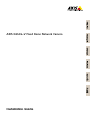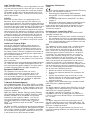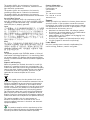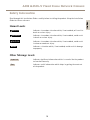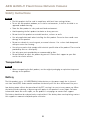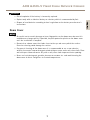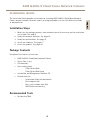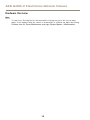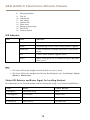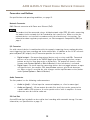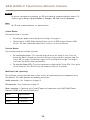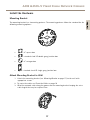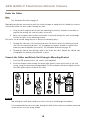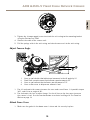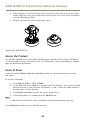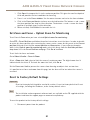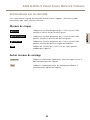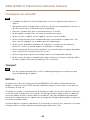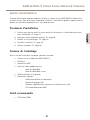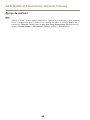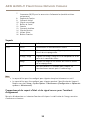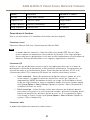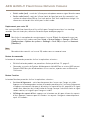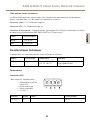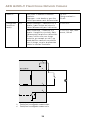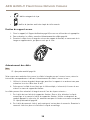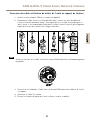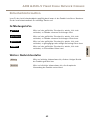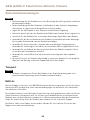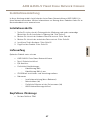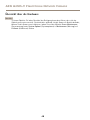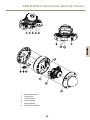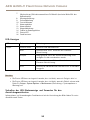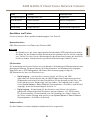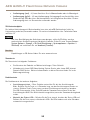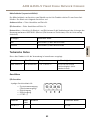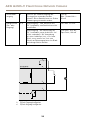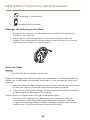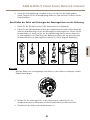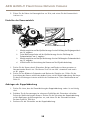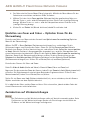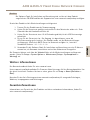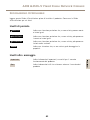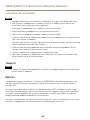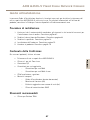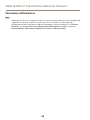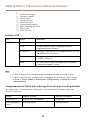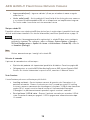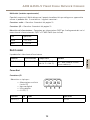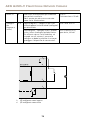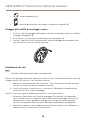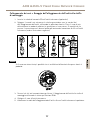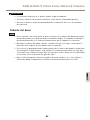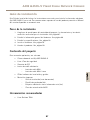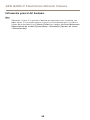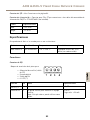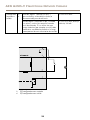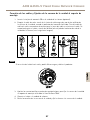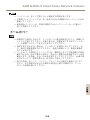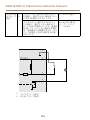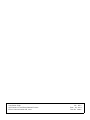AXISQ3505–VFixedDomeNetworkCamera
ENGLISH
FRANÇAIS
DEUTSCH
ITALIANO
ESPANÕL
ò
ò
¨
¨
¾
¾
InstallationGuide
La pagina si sta caricando...
La pagina si sta caricando...
La pagina si sta caricando...
La pagina si sta caricando...
La pagina si sta caricando...
La pagina si sta caricando...
La pagina si sta caricando...
La pagina si sta caricando...
La pagina si sta caricando...
La pagina si sta caricando...
La pagina si sta caricando...
La pagina si sta caricando...
La pagina si sta caricando...
La pagina si sta caricando...
La pagina si sta caricando...
La pagina si sta caricando...
La pagina si sta caricando...
La pagina si sta caricando...
La pagina si sta caricando...
La pagina si sta caricando...
La pagina si sta caricando...
La pagina si sta caricando...
La pagina si sta caricando...
La pagina si sta caricando...
La pagina si sta caricando...
La pagina si sta caricando...
La pagina si sta caricando...
La pagina si sta caricando...
La pagina si sta caricando...
La pagina si sta caricando...
La pagina si sta caricando...
La pagina si sta caricando...
La pagina si sta caricando...
La pagina si sta caricando...
La pagina si sta caricando...
La pagina si sta caricando...
La pagina si sta caricando...
La pagina si sta caricando...
La pagina si sta caricando...
La pagina si sta caricando...
La pagina si sta caricando...
La pagina si sta caricando...
La pagina si sta caricando...
La pagina si sta caricando...
La pagina si sta caricando...
La pagina si sta caricando...
La pagina si sta caricando...
La pagina si sta caricando...
La pagina si sta caricando...
La pagina si sta caricando...
La pagina si sta caricando...
La pagina si sta caricando...
La pagina si sta caricando...
La pagina si sta caricando...
La pagina si sta caricando...
La pagina si sta caricando...
La pagina si sta caricando...
La pagina si sta caricando...
La pagina si sta caricando...
La pagina si sta caricando...
La pagina si sta caricando...

AXISQ3505–VFixedDomeNetworkCamera
InformazionidiSicurezza
LeggerequestaGuidaall'Installazioneprimadiinstallareilprodotto.ConservarelaGuida
all'Installazioneperusifuturi.
Livellidipericolo
PERICOLO
Indicaunasituazionepericolosache,senonevitata,provocamorte
olesionigravi.
AVVERTENZAIndicaunasituazionepericolosache,senonevitata,puòprovocare
lamorteolesionigravi.
ATTENZIONE
Indicaunasituazionepericolosache,senonevitata,puòprovocare
lesionimedieominori.
A A
A
VVISO VVISO
VVISO
Indicaunasituazioneche,senonevitata,puòdanneggiarela
proprietà.
Livellialtromessaggio
ImportanteIndicainformazioniimportanti,essenzialiperilcorretto
funzionamentodelprodotto.
NotaIndicainformazioniutilicheaiutanoaottenereilmassimodal
prodotto.
63
ITALIANO

AXISQ3505–VFixedDomeNetworkCamera
Istruzionidisicurezza
A A
A
VVISO VVISO
VVISO
•IlprodottoAxisdeveessereutilizzatoinconformitàalleleggiealledisposizionilocali.
•PerutilizzareilprodottoAxisinambientiesterni,oinambientisimili,deveessere
installatoinunacustodiaperesterniapprovata.
•ConservareilprodottoAxisinunambienteasciuttoeventilato.
•EvitarediesporreilprodottoAxisaurtiopressionieccessive.
•Noninstallareilprodottosusupporti,supercioparetiinstabili.
•UtilizzaresolostrumentiapplicabiliquandosiinstallailprodottoAxis.Unaforzaeccessiva
puòcausaredannialprodotto.
•Nonutilizzaresostanzechimiche,agenticausticiodetergentiaerosol.Utilizzareunpanno
pulitoinumiditoinacquapuraperlapulizia.
•Utilizzaresoloaccessoricompatibiliconlespecichetecnichedelprodotto.Questi
possonoesserefornitidaAxisodaterzeparti.
•UtilizzaresolopartidiricambioforniteoconsigliatedaAxis.
•Nontentarediriparareilprodottodasoli.Contattarel'assistenzaoilrivenditoreAxis
perquestionirelativeallamanutenzione.
Trasporti
A A
A
VVISO VVISO
VVISO
•DuranteiltrasportodelprodottoAxis,utilizzarel'imballaggiooriginaleoequivalenteper
evitaredannialprodotto.
Batteria
IlprodottoAxisutilizzaunabatteriaallitioda3,0VBR/CR2032comealimentazioneperilsuo
real-timeclock(RTC)interno.Incondizioninormaliquestabatteriaavràunadurataminima
dicinqueanni.
UnabassacaricadellabatteriainuiscesulfunzionamentodelRTC,facendoloresettareaogni
accensione.Quandolabatteriadeveesseresostituita,unmessaggiodiregistrovienevisualizzato
nelreportserverdelprodotto.Perulterioriinformazionisulreportserver,vederelepaginedi
congurazionedelprodottoocontattarel'assistenzaAxis.
Labatterianondeveesseresostituitasenonrichiesto,manelcasoincuiquestofossenecessario,
contattareilsupportoAxisall'indirizzowww.axis.com/techsupperassistenza.
64

AXISQ3505–VFixedDomeNetworkCamera
AVVERTENZA
•Rischiodiesplosioneselabatteriavienesostituitainmodoerrato.
•SostituiresoloconunabatteriaidenticaounabatteriaconsigliatadaAxis.
•Smaltirelebatterieusateinbaseallenormativelocalioalleistruzionidelproduttore
dellabatteria.
Coperchiodellacupola
A A
A
VVISO VVISO
VVISO
•Fareattenzioneanongrafare,danneggiareolasciareimprontesulcoperchiodellacupola,
perchépotrebbediminuirelaqualitàdell'immagine.Sepossibile,tenerelaprotezionein
plasticasulcoperchiodellacupolanoaquandol'installazionenonsaràcompletata.
•Nonpulireilcoperchiodellacupolacheallosguardosembrapulitoenonlucidarela
supercie.Unapuliziaeccessivapotrebbedanneggiarelasupercie.
•Perlapuliziageneraledelcoperchiodellacupola,siconsigliadiutilizzareunsapone
neutroodetergentenonabrasivoconacquapuraeunpannomorbidoepulito.Sciacquare
beneconacquapuratiepida.Asciugareconunpannomorbidoepulitoperevitare
macchied'acqua.
•Nonusaremaidetergentiaggressivi,benzina,benzeneoacetoneeccedevitaredipulireil
coperchiodellacupolaallalucedirettadelsoleoatemperatureelevate.
65
ITALIANO
La pagina si sta caricando...

AXISQ3505–VFixedDomeNetworkCamera
Guidaall'installazione
LapresenteGuidaall'installazionefornisceleistruzioninecessarieperinstallarelatelecameradi
reteacupolassaAXISQ3505–Vnellareteinuso.Perulterioriinformazionisull’utilizzodel
prodotto,consultarelaGuidaperl'utentedisponibileall'indirizzowww.axis.com
Procedurediinstallazione
1.Assicurarsicheilcontenutodellaconfezione,glistrumentiealtrimaterialinecessariper
l'installazionesianoinordine.Consultarepagina67.
2.Studiareladescrizionedell'hardware.Consultarepagina68.
3.Studiarelespeciche.Consultarepagina73.
4.Installazionedell’hardware.Consultarepagina75.
5.Accederealprodotto.Consultarepagina79.
ContenutodellaConfezione
Peraccessoriopzionali,visitareaxis.com
•TelecameradireteacupolassaAXISQ3505–V
•ChiaveaLpervitiTorxsicure
•ConnettoreI/O
•Guarnizionipercaviaggiuntive
-GuarnizionepercaviM20
-GuarnizionepercaviM20–3mm
•CDd'installazioneegestione
•Materialistampati
-Guidaall’installazione(questodocumento)
-Mascheradiforatura(2x)
-Etichettaaggiuntivaconnumerodiserie(2x)
-ChiavediautenticazioneAVHS
Strumentiraccomandati
•ChiaveperResitorxTR20
67
ITALIANO

AXISQ3505–VFixedDomeNetworkCamera
Panoramicadell'hardware
Nota
Obiettivoda3–9mm:sedurantelapuliziasiesercitaunapressioneeccessivasull'obiettivo,
èpossibilechequestosispostiversoilbasso.Setaleeventosivericaduranteil
funzionamentodellatelecamera,calibrarenuovamentel'otticafacendoclicsuCalibrate
(Calibra)nellapaginaWebServerMaintenance(Manutenzioneserver):selezionare
SystemOptions>Maintenance(Opzionidisistema>Manutenzione).
68

AXISQ3505–VFixedDomeNetworkCamera
8 9 10
11
1 2 3 4 5
6 7
12
13
14
15
16
1.
Connettoredirete
2.
Pulsantedicomando
3.
ConnettoreI/O
4.
Uscitaaudio
5.
Ingressoaudio
6.
SlotperschedaSD
7.
ConnettoreCA/CCperaccessoriodialimentazione(solomodelliperesterni)
69
ITALIANO

AXISQ3505–VFixedDomeNetworkCamera
8.
Staffadimontaggio
9.
Coperturalaterale
10.
Clipdiarresto
11.
Casingdell’unità
12.
Unitàtelecamera
13.
Coperchiodellacupola
14.
Mollenelcasingdell’unità
15.
LEDdistato
16.
TastoFunzione
IndicatoriLED
LED
Colore
Indicazione
SpentoConnessioneeoperazionenormale
GialloCostantedurantel'avvio.Lampeggiadurante
l'aggiornamentodelrmware.
Giallo/rossoLampeggiaingiallo/rossoseilCollegamentodiretenon
èdisponibileoèstatoperso.
RossoLampeggiainrossosel'aggiornamentodelrmwarenon
èandatoabuonne.
LEDdistato
VerdeUnaluceverdessaper10secondiindicailnormale
funzionamentodopoilriavvio.
Nota
•IlLEDdistatopuòessereconguratoperlampeggiarequandouneventoèattivo.
•IlLEDdistatopuòessereconguratoperlampeggiareperidenticarel'unità.Andare
suSetup>SystemOptions>Maintenance(Congurazione>Opzionidisistema
>Manutenzione).
ComportamentodelLEDdistatoedelsegnaleacusticoperLevellingAssistant
PerinformazionisultastoFunzioneutilizzatoperillivellamentodell'immagine,consultare
Connettoriepulsanti.
ColoreSegnaleacustico
Posizionetelecamera
Verdesso
SegnaleacusticocontinuoOrizzontale
Lucelampeggiante
verde
Intervallorapido
Quasiorizzontale
70

AXISQ3505–VFixedDomeNetworkCamera
ColoreSegnaleacustico
Posizionetelecamera
Lucelampeggiante
arancione
IntervallomedioNonorizzontale
Lucelampeggiante
rossa
IntervallolentoAssolutamentenonorizzontale
Connettoriepulsanti
Perlespecicheelecondizionidifunzionamento,consultarepagina73.
Connettoredirete
ConnettoreEthernetRJ45conPoweroverEthernet(PoE+).
A A
A
VVISO VVISO
VVISO
Collegareilprodottoconuncavodireteschermato(STP).Tuttiicavichecolleganoil
prodottoallaretesonodestinatiallorousospecico.Accertarsicheidispositividirete
sianoinstallatisecondoleistruzionidelproduttore.Permaggioriinformazionisuirequisiti
normativi,consultare.
ConnettoreI/O
Utilizzarecondispositiviesterniincombinazionecon,adesempio,allarmiantimanomissione,
rilevazionedelmovimento,attivazionedieventi,registrazionetemporizzataenotichediallarme.
Oltrealpuntodiriferimento0VCCeall'alimentazione(uscitaCC),ilconnettoreI/Ofornisce
l'interfacciaper:
•Uscitadigitale–PercollegaredispositiviesternicomerelèoLED.Idispositivicollegati
possonoessereattivatitramiteVAPIX®API(interfacciaperlaprogrammazionedi
applicazioni),tramiteipulsantidicomandodellapaginaLiveView(Immaginidalvivo)
oppuretramitel'opzioneActionRule(regoladiazione).L’uscitaverràvisualizzatacome
attiva(visualizzatainSystemOptions(OpzionidiSistema)>Ports&Devices(Portee
Dispositivi))seildispositivodiallarmeèattivato.
•Ingressodigitale–Ingressoallarmeutilizzabilepercollegareleperiferiche,che
puòpassaredachiusoadaperto,adesempio:Sensoridimovimento(PIR),contatti
porta/nestra,rilevatoridirotturavetriecosìvia.Dopolaricezionedelsegnalelostato
cambiael’ingressodiventaattivo(visualizzatoinSystemOptions>Ports&Devices
(OpzionidiSistema>PorteeDispositivi)).
Connettoreaudio
IlprodottoAxisdisponedeiseguenticonnettoriaudio:
71
ITALIANO

AXISQ3505–VFixedDomeNetworkCamera
•Ingressoaudio(rosa)–Ingressoaudioda3,5mmpermicrofonoinmonoosegnale
monoline-in.
•Uscitaaudio(verde)–Uscitaaudioda3,5mm(livellodilinea)chepuòessereconnessa
aunsistemadiindirizzopubblico(PA)oaunaltoparlanteconamplicatoreintegrato.
Perl'uscitaaudioènecessariousareunconnettorestereo.
SlotperschedaSD
ÈpossibileutilizzareunaschedamicroSD(noninclusa)perlaregistrazioneinmodalitàlocalecon
unitàdiarchiviazionerimovibile.Perulterioriinformazioni,consultareSpecicationsonpage15.
A A
A
VVISO VVISO
VVISO
Perprevenireildanneggiamentodelleregistrazioni,laschedaSDdeveesserescollegata
primadellarimozione.Perscollegare,andaresuSetup>SystemOptions>Storage>
SDCard(Congurazione>Opzionidisistema>Archiviazione>SchedaSD)efareclic
suUnmount(Scollega).
Nota
Visitarewww.axis.compericonsiglisullaschedaSD.
Pulsantedicomando
Ilpulsantedicomandovieneutilizzatoper:
•Ripristinodelprodottoalleimpostazionipredenitedifabbrica.Consultarepagina80.
•CollegamentoaunservizioAXISVideoHostingSystemoAXISInternetDynamicDNS
Service.Perulterioriinformazionisuquestiservizi,consultareilManualeUtente.
TastoFunzione
IltastoFunzionepuòessereutilizzatoperpiùnalità:
•Levellingassistant–Questafunzioneconsentedigarantirechel'immaginesiain
posizioneorizzontale.Premereilpulsantepercirca2secondiperavviareillevelling
assistantepremerenuovamenteperinterromperelafunzione.IlLEDdistato(consultare
pagina70)eilsegnaleacusticosonodiausilionellivellamentodell'immagine.
L'immagineèinposizioneorizzontalequandoilsegnaleacusticoècontinuo.
•PervisualizzareilLEDdistato–PremereilpulsanteunavoltaperaccendereiLEDdi
stato.Premerlodinuovoperspegnerli.ILEDsispegnerannoautomaticamentedopo
10secondi.
72

AXISQ3505–VFixedDomeNetworkCamera
Multicable(vendutoseparatamente)
ÈpossibileacquistareilMulticablepressoilpropriorivenditoreAxispercollegareunapparecchio
esternoalprodottoAxis.Ilcavofornisceiseguenticonnettori:
Connettoreaudio-ConsultareConnettoriallapagina73
ConnettoreI/O-ConsultareConnettoriallapagina73
Morsettieradialimentazione-ConnettoreperalimentazioneCA/CCperilcollegamentodeicavial
convertitoredialimentazionedaCA/CCaCCAXIST8051(nonincluso).
CaviSpeciche
Rosso
+CCoCA
Nero
–CCoCA
Datitecnici
IlprodottoAxisèdestinatoall'usointerno.
Prodotto
Classicazione
Temperatura
Umidità
AXISQ3505–VIEC60529IP52Da–10°Ca50°C
(da14°Fa122°F)
10-85%(umiditàrelativa
senzacondensa)
Connettori
ConnettoreI/O
Morsettieraa4–pinper:
•Alimentazioneausiliaria
(uscitaCC)
•Ingressodigitale
•Uscitadigitale
•0VCC(-)
1
2 3 4
FunzionePinNote
Speciche
0VCC(-)
1
0VCC
73
ITALIANO

AXISQ3505–VFixedDomeNetworkCamera
UscitaCC
2
Puòessereutilizzatoancheperalimentare
unaperifericaausiliaria.
Nota:questopinpuòessereusatosolo
comeuscitaalimentazione.
12VCC
Caricomassimo=50mA
Ingressodigitale–Collegarealpin1per
attivarlooppurelasciarloisolato(scollegato)
perdisattivarlo.
Da0amax30VCC
Congura-
bile
(ingressoo
uscita)
3–4
Uscitadigitale–Collegataalpin1quando
attiva,isolata(scollegata)quandoinattiva.
Seutilizzataconuncaricoinduttivo,ad
esempiounrelèesterno,ènecessario
collegareundiodoinparalleloalcaricoper
proteggereildispositivodasovratensioni.
Da0amax30VCC,
open-drain,100mA
12 V max 50 mA
1
2
3
4
3.
I/Oconguratocomeingresso
4.
I/Oconguratocomeuscita
74

AXISQ3505–VFixedDomeNetworkCamera
Connettoreaudio
Connettoriaudioda
3,5mm(stereo)
123
1Punta2Anello
3Guaina
Ingresso
audio
Ingressomicrofono
bilanciatocaldo
(+)/Ingressomicrofono
nonbilanciato/Ingresso
linea
Ingressomicrofono
bilanciatofreddo(-)
Terra
Uscita
audio
Uscitalinea(mono)
Terra
SlotperschedaSD
SupportaschedemicroSDconunmassimodi64GBdiarchiviazione.Perprestazionidiregistrazione
ottimali,utilizzareunaschedamicroSDHCUHS-IomicroSDXCUHS-I.Atemperatureinferioria
–25°CutilizzareschedeSDdiqualitàindustriale.
Installazionedell'Hardware
Staffadimontaggio
Lastaffadimontaggioha4diversischemidimontaggio.Ladisposizioneèstandardperciascuna
delleseguentiopzionidimontaggio:
•:scatolaquadratada4"
•:scatoladigiunzioneperunitàdoppia,adimensionistandardUSA
75
ITALIANO

AXISQ3505–VFixedDomeNetworkCamera
•:scatolaottagonaleda4"
•:scatoladigiunzioneperunitàsingola,adimensionistandardUSA
Fissaggiodellastaffadimontaggioamuro
1.Fissarelastaffadimontaggioutilizzandolevitiforniteindotazione(consultareStaffadi
montaggioallapagina75).
2.Perinstallareicavi,consultareInstallazionedeicaviallapagina76.
3.Inserireilcavodiretenellescanalaturedellastaffadimontaggiomantenendonefuori
unaparteperuneventualeutilizzosuccessivo.
Installazionedeicavi
Nota
ConsultarePanoramicadell'hardwareallapagina68.
Attenersialleproceduredescrittediseguitoperinstallareicavi,infunzionedelpercorsoattraverso
olungolaparete.Perinstallareicaviattraversolaparete:
1.Montarelastaffapraticando4forieinstallareicavinellaparetepraticandounoodue
foriconlamascheradiforaturasecondolanecessità.
2.Inserirenellapareteilcavodirete(e,senecessario,ilMulticable)facendolopassare
attraversoiforisullastaffadimontaggio.
Attenersiaunadelleseguentiprocedureperinstallareicavilungolaparete:
1.Attraversoilforolateralenellastaffadimontaggio.Pereffettuaretaleoperazione,
aprirelaclipdiarrestoelacoperturalateraledellastaffadimontaggio.Utilizzareun
adattatorepercanalinaappropriatosecondonecessità(pergliaccessoriopzionali,
visitareilsitowww.axis.com).ConsultarePanoramicadell'hardwareallapagina68.
2.Attraversolacoperturalateraledopoavervipraticatounforoperilcavo.Rimontarela
coperturalateraleessarlaconlaclipdiarresto.
76

AXISQ3505–VFixedDomeNetworkCamera
Collegamentodeicaviessaggiodell'alloggiamentodell'unitàallastaffa
dimontaggio
1.InserirelaschedadimemoriaSDnell'unitàtelecamera(opzionale).
2.Spingereilcavodireteattraversolarelativaguarnizionenerainunodeifori
dell'alloggiamentodell'unità,utilizzandolaprotezionefornita.Tirareilcavodirete
delicatamenteinmododaadattarelaguarnizionealcavostesso.Siconsigliadifar
passareilcavoattraversoilforonelpuntopiùlontanodalconnettorediretesull'unità
telecamera(vedereillustrazioneseguente).
A A
A
VVISO VVISO
VVISO
Seilcavononvienetirato,èpossibilechesiverichinoinltrazionidiacquaedannial
prodotto.
3.Serrarele4vitiantimanomissioneperssareil'alloggiamentodell'unitàallastaffadi
montaggioutilizzandolachiaveperResitorxTR20.
4.Collegareilcavoall'unitàtelecamera.
5.Allontanarelemolledell'alloggiamentodell'unitàessarel'unitàtelecamerainposizione.
77
ITALIANO

AXISQ3505–VFixedDomeNetworkCamera
Regolazionedell'angolazionedellatelecamera
1
2
3
4
1.
Lineesulsupportodell'otticacheindicanounincrementodell'angolodi
inclinazionedi10°
2.
Lineepiccolesulmontaggiodell'otticacheindicanounincrementodella
rotazionedi3°
3.
Lineesulmontaggiodell'otticacheindicanounincrementodellarotazionedi15°
4.
Lineesulcoperchiodell'obiettivocheconsentonodigarantirechelatelecamera
siainposizioneorizzontale.
1.Coperturadell'areasottosorveglianzagrazieallefunzionidipanoramica,inclinazionee
rotazionedellatelecamera.Èpossibileruotarea360°einclinareaunangolodi90°.
2.Regolarel'immagineruotandol'obiettivo.Peraccertarsichelatelecamerasiain
posizioneorizzontale,utilizzarele2lineesulcoperchiodell'obiettivo.Perattivareil
levellingassistant,utilizzareiltastoFunzione.ConsultareTastoFunzioneallapagina72.
Fissaggiodellacoperturaacupola
1.Assicurarsichelaguarnizionedellacoperturaacupolasiapulitaebensalda.
2.Inlarelescanalaturedelloschermoprotettivonerosullevitiposteailatidel
supportodell'otticadellatelecamera.Allinearelevitidellacoperturaacupolaaifori
dell'alloggiamentodell'unitàeserrareconlachiaveperResitorxTR20.
3.Rimuoverelapellicolaprotettivadallacoperturaacupola.
78

AXISQ3505–VFixedDomeNetworkCamera
Unitàtelecamera:AXISQ3505–V
AccederealProdotto
UtilizzareleutilitycontenutenelCDdelsoftwared'installazioneegestioneperassegnareun
indirizzoIP,impostarelapasswordedaccederealussovideo.Questeinformazionisonodisponibili
anchesullepaginededicateall'assistenzasulsitowww.axis.com/techsup/
Messaafuocoezoom
SeaveteselezionatoInstallazioneconzoomotticoseguireleistruzionidiseguitoriportateper
impostarelozoomelamessaafuoco.
Perimpostarezoomemessaafuoco:
1.AndareaVideo&Audio>Focus&Zoom(VideoeaudioVideo>Messaafuoco
ezoom).
2.NellaschedaBasic(Base),impostareillivellodizoomutilizzandoilcursore.Ipulsanti<e
>consentonodispostarelaposizionedellozoomdiunpassoinognidirezione.Ipulsanti
<<e>>consentonodispostarelaposizionedellozoomdipiùpassiinognidirezione.
3.FareclicsuPerformautofocus(Eseguimessaafuocoautomatica)permettereafuoco
latelecameraautomaticamente.
4.Sesonorichiestealtreregolazioni,passareallaschedaAdvanced(Avanzate).
Nota
•Evitareimovimentidavantiallatelecameradurantelamessaafuocoautomatica.
NellaschedaAdvanced(Avanzate)lamessaafuocopuòessereregolatamanualmente:
1.FareclicsuOpeniris(Apridiaframma)peraprireildiaframmanoallasuaposizione
massima.Inquestomodo,vieneutilizzatalaminimaprofonditàdicampo,offrendole
condizionimiglioriperunacorrettamessaafuoco.
79
ITALIANO

AXISQ3505–VFixedDomeNetworkCamera
2.LamessaafuocovieneimpostatanellanestraFocus(Messaafuoco).Utilizzareil
mouseperspostareeridimensionarelanestradimessaafuoco.
3.Permettereafuocosuun'ubicazionedesiderata,fareclicnellabarraFocusposition
(Posizionedimessaafuoco).Ipulsanti<e>consentonodispostarelaposizionedi
messaafuocodiunpassoinognidirezione.Ipulsanti<<e>>consentonodispostarela
posizionedimessaafuocodipiùpassiinognidirezione.
4.Altermine,fareclicsuEnableiris(Abilitadiaframma)perabilitareildiaframma.
Impostarezoomemessaafuoco-Zoomotticopermonitoraggio
PerimpostareMessaafuocoezoomquandoèstatoattivatozoomotticopermonitoraggio:
AndareaPTZ>Posizionipredeniteeattenersialleistruzionionlineperimpostarelamessaa
fuoco.Peressereingradodiconservarequestaposizionedimessaafuocodopoaverriavviatola
telecamera,immettereunnomeperquestaposizionepredenitanelcampoCurrentposition
(Posizioneattuale)eselezionareUsecurrentpositionasHome(Utilizzaposizioneattualecome
posizioneiniziale).Sesidesideraricalibrarel'otticamentresistautilizzandolamodalitáZoom
otticoperilmonitoraggioselezionarequestaposizionedall'elencoadiscesaAvailablepositions
(Posizionidisponibili)nellapaginaWebPresetPositions(Posizionipredenite).FareclicsuVai
aeSalva.
Perimpostareilimitiperlozoomelamessaafuoco:
AndareaVideo&Audio(Videoeaudio)>Focus&Zoom(Messaafuocoezoom).
SelezionareunvaloreZoomtelelimit(Limitetelezoom)perimpostarelozoommassimodella
telecamera.IllivellodizoomdigitaleèindicatoconlaletteraD.Pervericareillimitetelezoom,
fareclicsuGoto(Passarea).
ImpostareilFocusnearlimit(Limitedimessaafuocovicina)perevitarelamessaafuocosu
oggettitroppovicini.
Èpossibileimpostarelamessaafuocoelozoomdaquestapagina,malamessaafuocoandrà
persaquandolatelecamerevieneriavviata.
Ripristinodeivaloripredenitidifabbrica
Importante
Ilripristinodelleimpostazionidifabbricadeveessereusatoconcautela.Unripristinodelle
impostazionidifabbricaconsentiràdiripristinareleimpostazionidifabbricapertuttii
parametri,inclusol'indirizzoIP.
80

AXISQ3505–VFixedDomeNetworkCamera
Nota
Glistrumentisoftwareperlagestioneel'installazionedelprodottosonodisponibili
sulCDfornitoconilprodottoesullepaginededicateall'assistenzasulsitoWeb
www.axis.com/techsup.
Perripristinareilprodottoalleimpostazionipredenitedifabbrica:
1.Scollegarel'alimentazionedalprodotto.
2.Tenerepremutoilpulsantedicontrolloericollegarel'alimentazione.VederePanoramica
dell'hardwareallapagina68.
3.Tenerepremutoilpulsantedicontrolloper15–30secondicircanoaquandol'indicatore
LEDdistatolampeggeràingiallo.
4.Rilasciareilpulsantedicontrollo.IlprocessoècompletoquandoilLEDdistatodiventerà
verde.Ilprodottoèstatoreimpostatoalleimpostazionidifabbricapredenite.Senessun
serverDHCPèdisponibileinrete,l'indirizzoIPpredenitoè192.168.0.90.
5.Medianteglistrumentiperl'installazioneelagestionedelsoftware,assegnareun
indirizzoIP,impostarelapasswordeaccederealussovideo.
Èanchepossibilereimpostareiparametrialleimpostazionipredenitedifabbricamediante
l’interfacciaweb.AndaresuSetup>SystemOptions>Maintenance(Congurazione>Opzioni
disistema>Manutenzione).
UlterioriInformazioni
IlManualeperl'Utenteèdisponibileall'indirizzowww.axis.com
Visitareilsitoall’indirizzowww.axis.com/techsuppervericaresesonostatipubblicati
aggiornamentidelrmwareperilproprioprodottodirete.Perconoscerelaversionedelrmware
installata,andaresuSetup(Impostazioni)>About(Informazionisu).
VisitareilCentrodiapprendimentoAxisallapaginawww.axis.com/academyperservizidi
formazioneutili,webinar,tutorialeguide.
Informazionisullagaranzia
PerinformazionisullagaranziadelprodottoAxiseinformazioniadessorelative,consultare
lapaginawww.axis.com/warranty/
81
ITALIANO
La pagina si sta caricando...
La pagina si sta caricando...
La pagina si sta caricando...
La pagina si sta caricando...
La pagina si sta caricando...
La pagina si sta caricando...
La pagina si sta caricando...
La pagina si sta caricando...
La pagina si sta caricando...
La pagina si sta caricando...
La pagina si sta caricando...
La pagina si sta caricando...
La pagina si sta caricando...
La pagina si sta caricando...
La pagina si sta caricando...
La pagina si sta caricando...
La pagina si sta caricando...
La pagina si sta caricando...
La pagina si sta caricando...
La pagina si sta caricando...
La pagina si sta caricando...
La pagina si sta caricando...
La pagina si sta caricando...
La pagina si sta caricando...
La pagina si sta caricando...
La pagina si sta caricando...
La pagina si sta caricando...
La pagina si sta caricando...
La pagina si sta caricando...
La pagina si sta caricando...
La pagina si sta caricando...
La pagina si sta caricando...
La pagina si sta caricando...
La pagina si sta caricando...
La pagina si sta caricando...
La pagina si sta caricando...
La pagina si sta caricando...
La pagina si sta caricando...
La pagina si sta caricando...
La pagina si sta caricando...
La pagina si sta caricando...
-
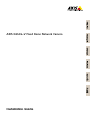 1
1
-
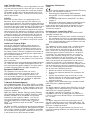 2
2
-
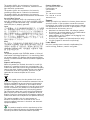 3
3
-
 4
4
-
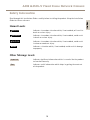 5
5
-
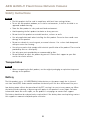 6
6
-
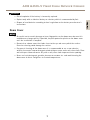 7
7
-
 8
8
-
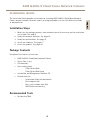 9
9
-
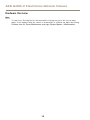 10
10
-
 11
11
-
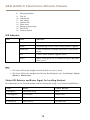 12
12
-
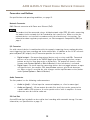 13
13
-
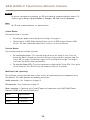 14
14
-
 15
15
-
 16
16
-
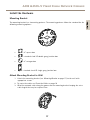 17
17
-
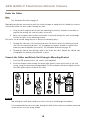 18
18
-
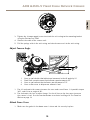 19
19
-
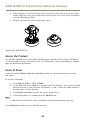 20
20
-
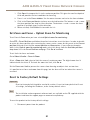 21
21
-
 22
22
-
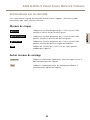 23
23
-
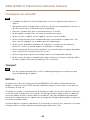 24
24
-
 25
25
-
 26
26
-
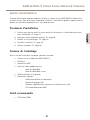 27
27
-
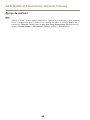 28
28
-
 29
29
-
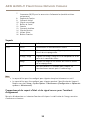 30
30
-
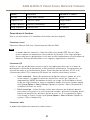 31
31
-
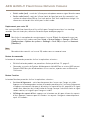 32
32
-
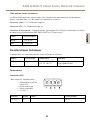 33
33
-
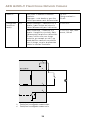 34
34
-
 35
35
-
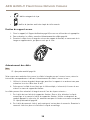 36
36
-
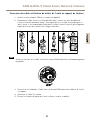 37
37
-
 38
38
-
 39
39
-
 40
40
-
 41
41
-
 42
42
-
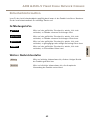 43
43
-
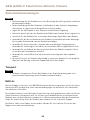 44
44
-
 45
45
-
 46
46
-
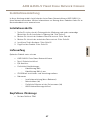 47
47
-
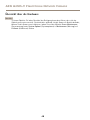 48
48
-
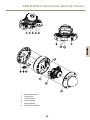 49
49
-
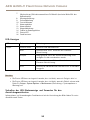 50
50
-
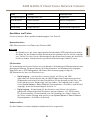 51
51
-
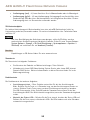 52
52
-
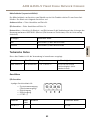 53
53
-
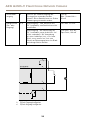 54
54
-
 55
55
-
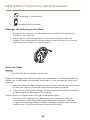 56
56
-
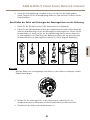 57
57
-
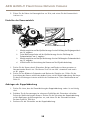 58
58
-
 59
59
-
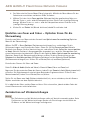 60
60
-
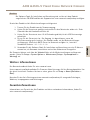 61
61
-
 62
62
-
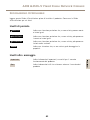 63
63
-
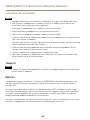 64
64
-
 65
65
-
 66
66
-
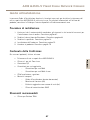 67
67
-
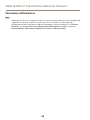 68
68
-
 69
69
-
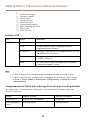 70
70
-
 71
71
-
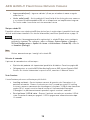 72
72
-
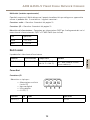 73
73
-
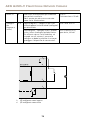 74
74
-
 75
75
-
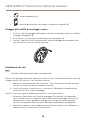 76
76
-
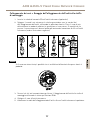 77
77
-
 78
78
-
 79
79
-
 80
80
-
 81
81
-
 82
82
-
 83
83
-
 84
84
-
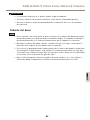 85
85
-
 86
86
-
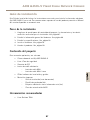 87
87
-
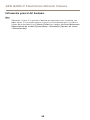 88
88
-
 89
89
-
 90
90
-
 91
91
-
 92
92
-
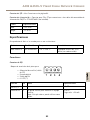 93
93
-
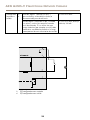 94
94
-
 95
95
-
 96
96
-
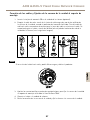 97
97
-
 98
98
-
 99
99
-
 100
100
-
 101
101
-
 102
102
-
 103
103
-
 104
104
-
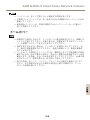 105
105
-
 106
106
-
 107
107
-
 108
108
-
 109
109
-
 110
110
-
 111
111
-
 112
112
-
 113
113
-
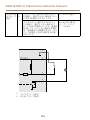 114
114
-
 115
115
-
 116
116
-
 117
117
-
 118
118
-
 119
119
-
 120
120
-
 121
121
-
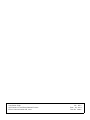 122
122
in altre lingue
- English: Axis Q3505-V User manual
- français: Axis Q3505-V Manuel utilisateur
- español: Axis Q3505-V Manual de usuario
- Deutsch: Axis Q3505-V Benutzerhandbuch
- 日本語: Axis Q3505-V ユーザーマニュアル
Documenti correlati
-
Axis P3224-VE Manuale utente
-
Axis Q6000-E Manuale utente
-
Axis P3904-R Manuale utente
-
Axis P3224-LVE Manuale utente
-
Axis Q8665-E Manuale utente
-
Axis Q6114-E Guida d'installazione
-
Axis T93F20 Manuale utente
-
Axis P5512/-E PTZ Guida d'installazione
-
Axis M2025-LE Manuale utente
-
Axis Q1614-E Guida d'installazione